LOCALIZAREA sI ĪNLOCUIREA TEXTULUI
Īn procesul de editare a documentului de multe ori este nevoie sa deplasezi rapid punctul de inserare la o anumita pozitie īn document (la un cuvānt, la un tabel, la un caracter special, o anumita pagina ,etc.) sau sa īnlocuiesti un caracter (cuvānt) cu altul. Asa cum ai īnvatat īn Cursul I-RPB-041-01 poti cauta si īnlocui rapid un caracter sau un sir de caractere folosind comenzile din meniul Edit. Editorul Word este capabil sa gaseasca si sa īnlocuiasca text, optiunile de formatare, caracterele speciale (cum ar fi tabulatoarele si cratimele), marcajele pentru notele de subsol, cadrele si altele cu alte formatari sau alt text, sau sa 141c27b pastreze formatarile si sa īnlocuiasca doar textul.
CĂUTAREA TEXTULUI
Pentru deplasarea rapida a punctului de inserare pot fi folosite diferite optiuni ale comenzii de cautare Find. Apelarea acestei comenzi o poti face astfel:
n selectezi optiunea Find din meniul Edit Edit\Find...
n actionezi combinatia de taste Ctrl + F
n Actionezi tasta F5 si apoi selectezi fisa Find.
Īn urma apelarii acestei comenzi pe ecran
apare caseta de dialog Find and
Replace īn format restrāns sau extins. Trecerea de la
o forma la alta se realizeaza prin actionarea butonului More
(Mai mult) ![]() pentru a afisa optiunile avansate
ale acestei casete sau a butonului Less
(Mai putin)
pentru a afisa optiunile avansate
ale acestei casete sau a butonului Less
(Mai putin) ![]() pentru a ascunde optiunile avansate.
pentru a ascunde optiunile avansate.
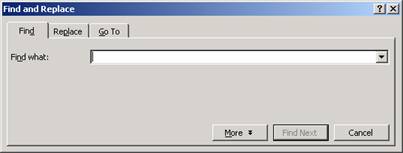
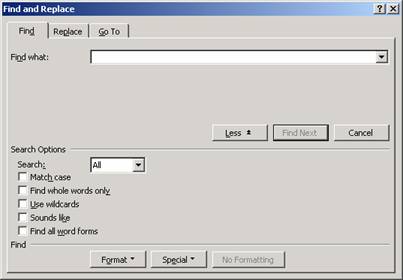
Pentru a cauta un text scrie-l īn cāmpul Find what
si apoi executa un clic pe butonul Find Next ![]() . Daca textul
cautat se afla īn documentul curent īn spatele casetei de dialog Find and Replace apare
textul respectiv evidentiat (selectat). Pentru a cauta o alta
aparitie a textului executa un clic pe butonul Find Next
. Daca textul
cautat se afla īn documentul curent īn spatele casetei de dialog Find and Replace apare
textul respectiv evidentiat (selectat). Pentru a cauta o alta
aparitie a textului executa un clic pe butonul Find Next ![]() pāna ajungi la locatia dorita.
pāna ajungi la locatia dorita.
ĪNLOCUIREA TEXTULUI
Un text gasit poate fi īnlocuit cu un altul. Pentru aceasta Word-ul pune la dispozitie comanda Replace, comanda care se poate apela īn una din variantele urmatoare:
n selectezi optiunea Replace din meniul Edit Edit\Replace
n actionezi combinatia de taste Ctrl + H
n executi clic pe fisa Replace daca ai deja afisata caseta de dialog Find and Replace
Īn urma apelarii acestei comenzi, pe ecran
apare caseta de dialog Find and
Replace īn una din cele doua forme
(restrānsa sau extinsa). Trecerea de la o forma la alta se
realizeaza prin actionarea butonului More ![]() pentru a afisa optiunile acestei
casete sau a butonului Less
pentru a afisa optiunile acestei
casete sau a butonului Less ![]() pentru a ascunde optiunile.
pentru a ascunde optiunile.


Fata de fisa Find a mai
aparut cāmpul Replace with si butoanele: Replace ![]() si Replace All
si Replace All ![]() care au urmatoarea semnificatie:
care au urmatoarea semnificatie:
n Replace with - īn acest cāmp se completeaza textul cu care va fi īnlocuit textul care a fost gasit;
n
Replace ![]() - īnlocuieste textul gasit;
- īnlocuieste textul gasit;
n
Replace All ![]() - īnlocuieste toate aparitiile
textului cautat fara confirmare.
- īnlocuieste toate aparitiile
textului cautat fara confirmare.
Īnlocuirea unui text cu altul o poti realiza astfel:
n Īn cāmpul Find what introduci textul care trebuie īnlocuit;
n Īn cāmpul Replace with introduci textul care īl va īnlocui pe cel din cāmpul Find what
n
Executi clic pe unul din
butoanele Replace ![]() sau Replace All
sau Replace All ![]() ;
;
Dupa prima apasare a
butonului Replace ![]() va fi selectat textul care corespunde cu cel
din cāmpul Find what, urmānd sa apesi acest buton pentru a confirma fiecare
īnlocuire, sau sa apesi butonul Find Next
va fi selectat textul care corespunde cu cel
din cāmpul Find what, urmānd sa apesi acest buton pentru a confirma fiecare
īnlocuire, sau sa apesi butonul Find Next ![]() pentru a cauta o alta locatie
care corespunde cu textul cautat;
pentru a cauta o alta locatie
care corespunde cu textul cautat;
Folosirea butonului Replace All
![]() are ca efect īnlocuirea fara
confirmare a tuturor textelor care corespund cu textul cautat si
afisarea unui mesaj care īti spune de cāte ori a identificat si īnlocuit
textul respectiv.
are ca efect īnlocuirea fara
confirmare a tuturor textelor care corespund cu textul cautat si
afisarea unui mesaj care īti spune de cāte ori a identificat si īnlocuit
textul respectiv.
Īnchiderea casetei de dialog Find and Replace o poti realiza apasānd butonul Cancel sau cu tasta Esc
OPŢIUNI AVANSATE PENTRU CĂUTAREA SAU ĪNLOCUIREA TEXTULUI
Daca textul cautat trebuie sa
respecte mai multe conditii poti uza de optiunile de
cautare (Search Options) puse la dispozitie prin apasarea butonului More ![]() :
:
n Search - permite stabilirea directiei de cautare prin cele trei valori ale listei:
All (tot)- realizeaza cautarea īn tot documentul, pornind de la pozitia punctului de inserare īn jos si de la īnceputul documentului daca s-a ajuns la sfārsit;
Down (īn jos)- realizeaza cautarea de la pozitia punctului de inserare īn jos pāna la sfārsitul documentului;
Up (īn sus)- realizeaza cautarea de la pozitia punctului de inserare īn sus pāna la īnceputul documentului;
n Match case - cautarea se realizeaza facānd distinctie īntre litere mari si mici; va fi cautat textul īn forma īn care l-ai introdus īn cāmpul Find what
n Find whole words only - cauta textul introdus īn cāmpul Find what ca fiind un cuvānt si se ignora aparitiile īn care textul este parte dintr-un cuvānt mai mare (spre exemplu cauta doar mare, nu evidentiaza si chemare);
n Use wildcards - permite folosirea caracterelor speciale (ex. "*", "?") pentru cautare; o lista cu aceste caractere este prezentata īn tabelul de mai jos;
n Sounds like - permite si cautarea cuvintelor care se pronunta asemanator cu textul introdus (optiune valabila pentru limba engleza); este o optiune bine-venita pentru cei care nu cunosc bine ortografia limbii engleze, pentru ca introducānd valoarea fonetica a cuvāntului programul īncearca sa o puna īn corespondenta cu cuvāntul corect.
n Find all word forms - permite cautarea oricarei forme a textului, cum ar fi adverbe sau plurale (optiune valabila pentru limba engleza).
Īn zona Find se gasesc trei butoane care permit specificarea formatarilor cautate, a caracterelor speciale sau a obiectului cautat:
n
Format ![]() - permite specificarea formatarilor
cautate, formatari legate de font, paragraf, tabulatori, limba utilizata,
stil;
- permite specificarea formatarilor
cautate, formatari legate de font, paragraf, tabulatori, limba utilizata,
stil;
n
Special ![]() - permite specificarea obiectului cautat
(paragraf, grafic, comentariu, etc.);
- permite specificarea obiectului cautat
(paragraf, grafic, comentariu, etc.);
n
No Formatting ![]() - elimina toate formatarile
stabilite anterior.
- elimina toate formatarile
stabilite anterior.
Butonul Format
 Daca executi clic pe butonul Format
Daca executi clic pe butonul Format ![]() pe ecran apare un meniu din care trebuie
sa selectezi una din categoriile de formatare prezentate, apoi sa
stabilesti īn cāmpurile casetei de dialog aferente atributele
cautate. Folosirea uneia dintre optiunile acestui meniu va avea ca
efect deschiderea casetei de dialog corespunzatoare, īn care poti
specifica ce anume doresti sa se localizeze īn document.
Optiunile pe care le specifici cu ajutorul meniului Format vor fi
afisate sub caseta Find What drept criterii suplimentare de
localizare.
pe ecran apare un meniu din care trebuie
sa selectezi una din categoriile de formatare prezentate, apoi sa
stabilesti īn cāmpurile casetei de dialog aferente atributele
cautate. Folosirea uneia dintre optiunile acestui meniu va avea ca
efect deschiderea casetei de dialog corespunzatoare, īn care poti
specifica ce anume doresti sa se localizeze īn document.
Optiunile pe care le specifici cu ajutorul meniului Format vor fi
afisate sub caseta Find What drept criterii suplimentare de
localizare.

n Font deschide caseta de dialog Find Font cu ajutorul careia poti cauta toate textele scrise cu un anumit font, o anumita īnaltime, culoare, spatiere, etc;
n Paragraph comanda deschiderea casetei Find Paragraph unde poti specifica formatarile aplicate unui paragraf (indentarea, spatierea, alinierea), pentru a-l localiza;
n Tabs īti ofera posibilitatea sa gasesti acel text aliniat la un anumit tabulator pe care īl specifici īn caseta Find Tabs.
n Language, prin caseta de dialog Find Language, īti ofera posibilitatea sa specifici cu caracterele carei limbi a fost editat caracterul sau textul pe care īl cauti.
n Frame (Cadru) te va ajuta sa localizezi, dupa numele sau pozitia cadrului, locul unde se afla acesta.
n Style deschide caseta de dialog Find Style. Vei selecta din lista stilul cu care a fost editat textul pe care vrei sa-l gasesti sau sa-l īnlocuiesti.
n
Daca textul ce trebuie
sa fie localizat a fost evidentiat cu o culoare de fundal (folosind
la editare butonul Highlight ![]() ), vei putea specifica acest lucru īn momentul
cautarii, folosind optiunea Highlight din meniul Format.
Pur si simplu vei executa un clic pe aceasta optiune si editorul Word va "nota" ca element
suplimentar de localizare faptul ca textul a fost evidentiat la
editare.
), vei putea specifica acest lucru īn momentul
cautarii, folosind optiunea Highlight din meniul Format.
Pur si simplu vei executa un clic pe aceasta optiune si editorul Word va "nota" ca element
suplimentar de localizare faptul ca textul a fost evidentiat la
editare.
Butonul Special
Pentru a extinde operatiile de cautare sau īnlocuire a caracterelor sau textului, poti utiliza wildcards (caractere de īnlocuire) care sunt specificate īn meniul butonului Special. Pe masura ce le selectezi, acestea sunt adaugate īn caseta Find What.

Caracterele speciale īti permit sa localizezi marcaje de formatare si alte elemente dintr-un document. Poti cauta marcaje de paragraf (Paragrapf mark), caractere de tabulare (Tab character), ruperi de rānd, coloana sau pagina, etc.
Caracterele de īnlocuire te vor ajuta sa localizezi usor mai multe cuvinte. Pentru a le utiliza, selecteaza caseta de validare Use wildcards, apoi selecteaza din meniul Special unul. Dupa cum vezi īn exemplul de mai sus acest meniu s-a modificat, astfel īncāt acum ai posibilitatea sa specifici ce anume cauti.
Īn tabelul urmator ai exemplificat modul īn care se folosesc caracterele de īnlocuire si efectul cautarii cu ajutorul lor.
|
Efect al cautarii |
Caracter |
Exemple |
|
Īnlocuieste un singur caracter |
s?t gaseste "sat" si "set". |
|
|
Īnlocuieste orice sir de caractere |
s*d gaseste "sad" si "started". |
|
|
Īnlocuieste caracterul cu unul din cele aflate īntre paranteze |
w[io]n gaseste "win" si "won". |
|
|
Īnlocuieste caracterul cu unul aflat īn intervalul dat īntre paranteze |
[r-t]ight gaseste "right" si "sight". Intervalul trebuie sa fie crescator. |
|
|
Īnlocuieste caracterul cu oricare caracter, mai putin cel aflat īntre paranteze |
m[!a]st gaseste "mist" si "most", dar nu "mast". |
|
|
Īnlocuieste caracterul cu unul care nu se afla īn intervalul dat īntre paranteze |
[!x-z] |
t[!a-m]ck gaseste "tock" si "tuck", dar nu "tack" sau "tick". |
|
Īnlocuieste caracterul sau expresia cu una sau mai multe aparitii |
lo@t gaseste "lot" si "loot". |
|
|
Cauta expresii care īncep cu textul introdus |
< |
<(inter) gaseste "interesting" si "intercept", dar nu "splintered". |
|
Cauta expresii care se termina cu textul introdus |
> |
(in)> gaseste "in" si "within", dar nu "interesting". |
|